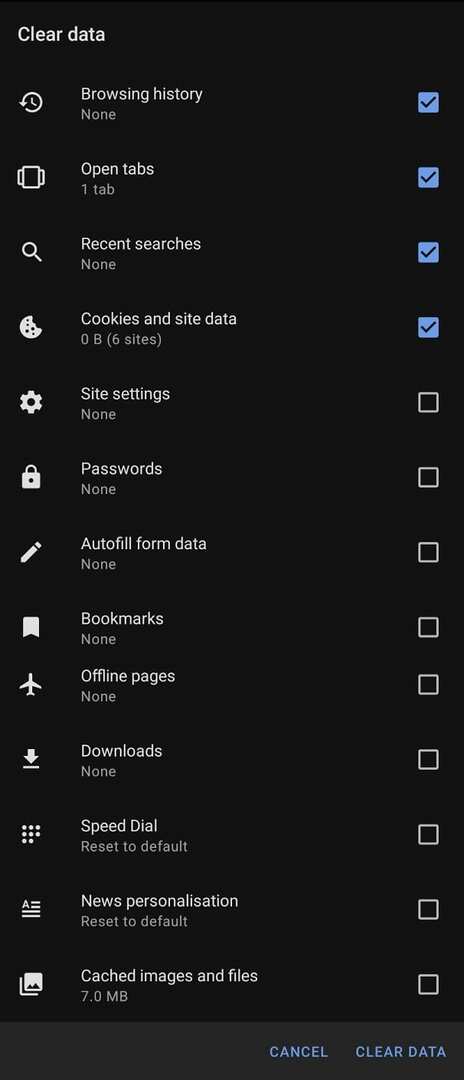Os navegadores salvam muitos dados sobre suas ações neles. A maioria das pessoas está familiarizada com seu histórico de internet e cookies; entretanto, você pode não estar ciente de que seu navegador armazena muito mais do que isso.
Os navegadores modernos também tentam salvar senhas e outros dados de formulários, junto com imagens em cache e armazenamento de dados para favoritos, etc. Se você deseja limpar algum espaço em seu dispositivo ou atualizar seu navegador, limpar alguns ou todos os dados do navegador pode ser exatamente o que você precisa.
Para limpar seus dados de navegação no Opera no Android, você precisa ir para as configurações do aplicativo. Para acessar as configurações do aplicativo, toque no ícone do Opera no canto inferior direito do aplicativo.

Em seguida, toque em “Configurações” na parte inferior do painel pop-up para abrir as configurações do aplicativo.

Role para baixo até a parte inferior das configurações e toque em “Limpar dados de navegação” na subseção “Privacidade”.
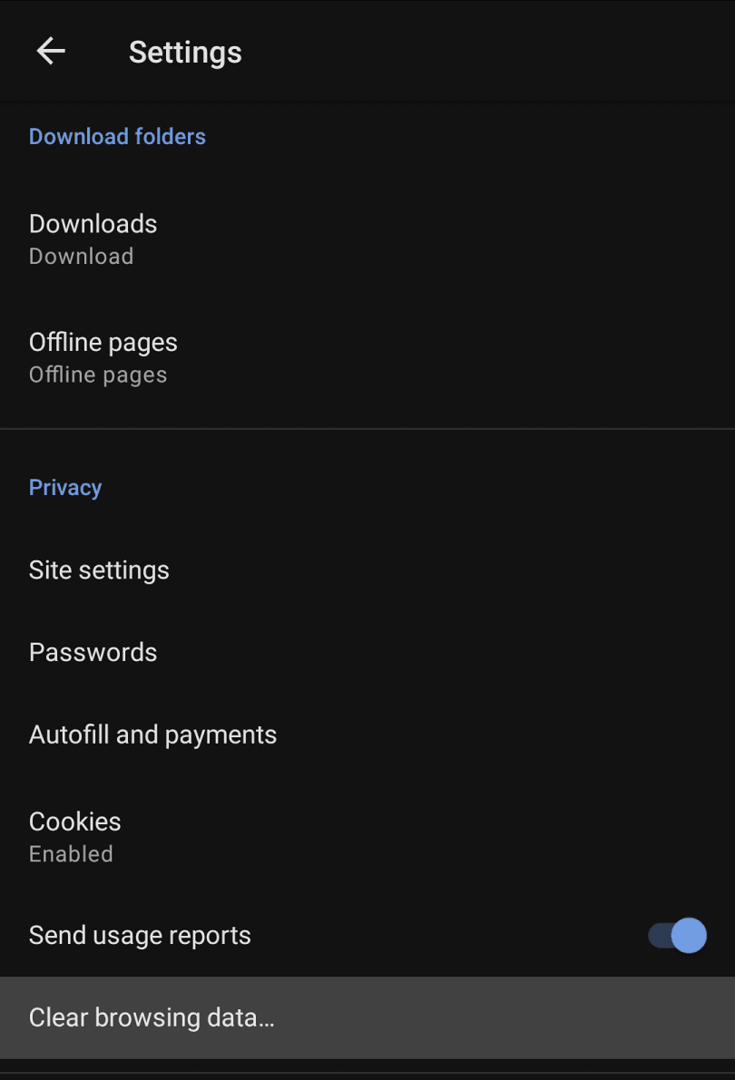
Na próxima página, você pode escolher quais tipos de dados são excluídos de seu dispositivo. “Histórico de navegação” é uma lista de todas as páginas da web que você visitou. “Guias abertas” é a lista das guias abertas no momento. “Pesquisas recentes” abrange todas as pesquisas realizadas por meio da barra de URL. “Cookies e dados do site” são pequenos bits de dados geralmente salvos no seu dispositivo. “Configurações do site” abrange as configurações específicas do site, como preferências de cookies. “Senhas” são senhas salvas de sites. “Dados de formulário de preenchimento automático” é o conteúdo do formulário salvo que pode ser preenchido automaticamente.
Em seguida, há uma subseção “Avançado”, basta tocar em “Avançado” para expandir a lista. “Marcadores” são todos os seus marcadores salvos. “Páginas off-line” são páginas da web que você salvou para ler off-line mais tarde. “Downloads” é a sua lista de arquivos baixados. “Discagem rápida” abrange as personalizações feitas no recurso Discagem rápida. “Personalização de notícias” são os tópicos de interesse que você definiu para o feed de notícias na página nova guia. “Cache de imagens e arquivos” é uma seleção de dados salvos temporariamente no seu dispositivo.
Basta selecionar o tipo de conteúdo que deseja excluir do dispositivo e tocar em “Limpar dados”.
Dica: não há caixa de diálogo de confirmação, então você deve tomar cuidado para tocar no botão excluir apenas quando tiver certeza de que deseja excluir os dados selecionados.